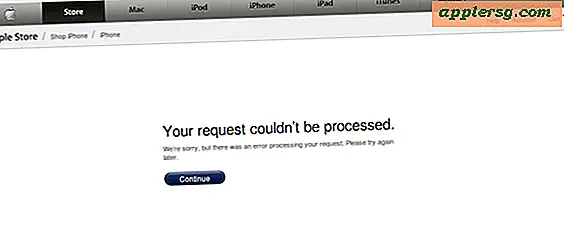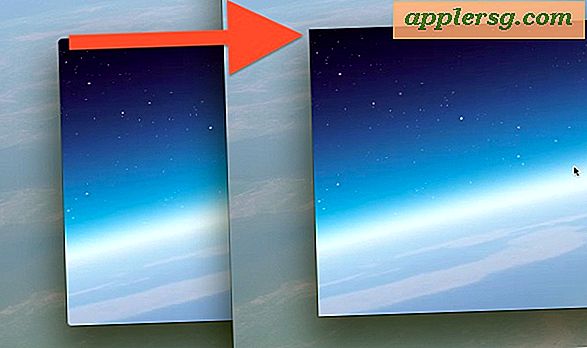Come convertire Excel in un organigramma di Visio
Una caratteristica per la quale Excel è apprezzato è la sua versatile funzione di immissione dei dati, mentre Microsoft Visio è noto per le sue potenti capacità di creazione di diagrammi. Combina le due applicazioni di Office e hai la possibilità di creare un impressionante organigramma. È possibile inserire titoli e nomi dei membri dell'organizzazione in un foglio di lavoro Excel, quindi convertire i dati direttamente in un organigramma di Visio con solo un paio di clic.
Passo 1
Crea una tabella in Excel che elenca tutti i nomi e i titoli che desideri utilizzare nell'organigramma. Immettere le intestazioni "Titolo", "Nome" e "Riferimenti a" nella prima riga del foglio di lavoro. Inserisci il titolo, il nome e la persona a cui riferiscono. Per l'amministratore delegato o chiunque altro non riferisca a nessuno, lascia vuota quella cella. Salva il foglio di lavoro e chiudi Excel.
Passo 2
Apri Visio. Vai al menu o alla scheda "File" e seleziona "Nuovo". Seleziona "Business" come categoria di modello, quindi fai clic su "Procedura guidata organigramma". Si aprirà la procedura guidata.
Passaggio 3
Seleziona "Informazioni già archiviate in un file o database" e fai clic su "Avanti". Scegli "Un file di testo, Org Plus o Excel" e fai nuovamente clic su "Avanti". Fai clic su "Sfoglia" e individua il foglio di lavoro Excel che hai creato. Seleziona questo file e fai clic su "Avanti" per importarlo.
Passaggio 4
Seleziona le intestazioni appropriate che corrispondono a quelle del foglio di lavoro Excel, come "Nome" e "Report a". Fare clic su "Avanti". Aggiungere le colonne da cui si desidera visualizzare i dati nell'organigramma e fare clic su "Avanti". Fare nuovamente clic su "Avanti" e quindi su "Fine". Apparirà un organigramma di base.
Apportare le modifiche all'organigramma come desiderato. Fare clic con il pulsante destro del mouse su una forma e selezionare "Formato" per riempirla di colore o modificare la linea. Seleziona il testo in una forma, fai clic con il pulsante destro del mouse e seleziona "Carattere" per modificare il carattere, la dimensione o il colore. Salva l'organigramma quando hai finito.